Как айфон сбить до заводских настроек – Что нужно сделать перед продажей или передачей iPhone, iPad или iPod touch
Как сбросить Айфон до заводских настроек — 5 простых способов
Осознав, насколько сильно отличается Айфон от смартфона, и сделав выбор в пользу первого, покупатель получит устройство с устойчивым, интуитивно понятным интерфейсом — и будет радоваться приобретению, пока не возникнет необходимости сбросить настройки до заводских. Причины такого решения могут быть самыми разными; порядок же действий во всех случаях одинаков. Как полностью скинуть свой iPhone — попробуем разобраться.
Системные настройки
Проще всего восстановить настройки Айфона до заводских, используя вшитую опцию — тогда не придётся прибегать к помощи сторонних программ и сервисов вроде Айтюнс и Айклауд. Обнулить iPhone, в том числе снести с него весь контент, таким образом не сложнее, чем перекинуть контакты с Айфона на Андроид; владельцу устройства понадобится:
- Тапнуть по иконке меню «Настройки» — она размещена в общем списке приложений.

- Проскроллить опции вниз.

- И войти в пункт «Основные».

- Несмотря на распространённое мнение, сделать полный сброс настроек на Айфоне не поможет ни пункт «Обновление ПО», ни соседний с ним «Обновление контента». Вместо этого пользователь должен продвинуться ещё вниз.

- И тапнуть по заголовку «Сброс».

- На следующей странице можно выбрать один из вариантов, позволяющих вернуть настройки iPhone к заводским. Выбрав первый способ сброса.

- Хозяин Айфона должен будет тапнуть по кнопке «Сбросить все настройки».

- И, поскольку система рассчитана на подстраховку от опрометчивых решений, ещё раз подтвердить своё намерение.

- В результате обладатель получит «голое» устройство, на котором можно авторизоваться заново. Второй вариант («Стереть контент и настройки») позволяет удалить с аппарата абсолютно все данные — с такой же лёгкостью, как настроить вибрацию на Айфоне. Нажав на соответствующую кнопку.

- И подтвердив необходимость сбросить iPhone до заводского состояния, владелец должен будет подождать несколько минут — в ходе очистки телефон обязательно перезагрузится.

Совет: если владелец Айфона хочет всего лишь «забыть» ранее использовавшуюся сеть Wi-Fi, достаточно выбрать в том же меню «Сбросить настройки сети» — и, как обычно, подтвердить своё решение.

В зависимости от версии iOS и текущих настроек Айфона сброс до заводского состояния может быть невозможен по ряду причин; одна из наиболее распространённых — активная опция «Найти iPhone». Чтобы отключить её на время сброса, следует:
- Запустить меню «Настройки» и тапнуть по аватарке своего профиля — она расположена в самом верху страницы, и найти её будет проще, чем понять, почему Айфон не заряжается.

- Перейти в раздел iCloud.

- Тапнуть по заголовку «Найти iPhone».

- И передвинуть «активированный» ползунок вверху в положение «Отключено».

- Чтобы сбросить функцию, ввести пароль и нажать на кнопку «Выключить».

- Дождаться, пока изменения вступят в силу.

- И вернуться в меню «Настройки», после чего повторить описанные выше манипуляции.

Важно: в дальнейшем, после новой авторизации на устройстве, крайне рекомендуется включить эту опцию — без неё найти потерянный Айфон будет практически нереально.
iCloud
Ещё один вариант сброса Айфона до заводских настроек, а также полного удаления хранящегося на устройстве контента, — уничтожение данных на сайте — icloud.com. Чтобы воспользоваться им, необходимо:
- Перейти по ссылке и авторизоваться в системе, используя те же логин и пароль, что и на «привязанном» Айфоне.

- В открывшемся меню перейти в раздел «Найти iPhone» — в этом случае опция должна быть активирована на устройстве.

- Ещё раз ввести свой пароль.

- Подождать, пока программа обнаружит телефон — пропустить этот шаг, к сожалению, не получится.

- Развернуть расположенное вверху меню «Все устройства».

- И отметить свой Айфон.

- В появившемся справа небольшом меню кликнуть «Стереть iPhone».

- Ознакомиться с предупреждением системы и снова нажать «Стереть».

- Теперь, чтобы всё-таки сбросить устройство до заводских настроек, следует снова ввести данные учётной записи.

- И пройти дополнительную проверку, ответив на два из трёх созданных при регистрации проверочных вопросов.

- Если ответы даны неверно, вернуть на Айфоне настройки по умолчанию этим методом не получится. Владельцу устройства придётся или вспоминать правильные варианты, или воспользоваться формой восстановления внизу окошка, или перейти к одному из других способов.

- Как только будут даны подходящие ответы, пользователю останется пройти два заключительных шага: указать в форме уничтожения данных свой телефон (это необязательно).

- И, приведя в следующем поле сообщение для нашедшего телефон (при сбросе до заводских настроек не имеет смысла), нажать «Готово».

- Процесс сброса запустится автоматически и займёт, в зависимости от ряда факторов, от нескольких минут до получаса. По окончании владелец легко сможет восстановить сохранённые в iCloud данные — делается это также на сайте в разделе «Настройки».

Сброс через iTunes
Чтобы обнулить свой iPhone до заводского состояния посредством фирменного приложения Apple, понадобится:
- Подсоединить включённый телефон к компьютеру или ноутбуку с помощью USB-кабеля. Вызвать выпадающее меню «Учётная запись».

- Нажать на кнопку «Войти».

- И авторизоваться в системе с теми же логином и паролем, к которым «привязан» Айфон.

- Кликнуть по пиктограмме телефона в левом верхнем секторе окна.

- Нажать на кнопку «Восстановить iPhone».

- Если на телефоне активирована опция «Найти», программа уведомит пользователя об этом и предложит на время её отключить — сделать это можно, не отсоединяясь от компьютера.

- Далее владелец Айфона должен указать, следует ли iTunes создавать резервную копию.

- И нажать на кнопку «Восстановить».

Важно: во время процесса крайне не рекомендуется не только пользоваться iPhone с удаляемыми настройками и контентом, но и отключать аппарат от компьютера — при несоблюдении этих условий в лучшем случае придётся проводить процесс сброса заново.
Режим восстановления в iTunes
Если обнулить Айфон ранее описанным способом по каким-либо причинам не вышло, придётся задействовать второй вариант — сброс в режиме рекавери:
- Выключить телефон, подсоединить его к компьютеру или ноутбуку с запущенным iTunes посредством USB-кабеля и, пока идёт идентификация, зажать клавиши для перехода в режим восстановления. В зависимости от поколения iPhone это может быть комбинация «Питание + Домой», «Питание + Уменьшить громкость» и так далее. О переводе Айфона в нужное состояние свидетельствует появившееся на экране компьютера уведомление «Установка связи».

- Как только аппарат будет опознан, нажать на кнопку «Восстановить».

- И подтвердить своё решение, воспользовавшись аналогичной кнопкой.

Важно: если пользователь вспомнил, что забыл сделать резервную копию, или передумал выполнять сброс Айфона до заводских настроек, следует закрыть диалоговое окошко восстановления и кликнуть «Извлечь iPhone» — а затем включить устройство и продолжить работу с ним в штатном режиме.

Coolmuster Lab.Fone
Вернуть настройки Айфона к заводским, используя это удобнейшее многофункциональное приложение, можно следующим образом:

- Подключить устройство к компьютеру посредством USB-шнура и, подождав, пока оно будет опознано, щелкнуть Erase.

- В следующем окне ввести в единственном текстовом поле проверочное слово delete и воспользоваться кнопкой с тем же названием, что и раньше.

- Перейдя по ссылке Security Level, владелец Айфона сможет выбрать качество затирания контента: от минимального, очищающего устройство в минимальные сроки, до самого высокого, позволяющего надёжно удалить конфиденциальные данные.

Совет: перед сбросом Айфона до заводских настроек не помешает скопировать весь контент на жёсткий диск; сделать это можно также в Coolmuster Lab.Fone, воспользовавшись ссылкой iOS Assistant и выбрав данные для сохранения.

Подводим итоги
Самый простой способ вернуть iPhone к заводским настройкам — войти в «Основные» и выбрать опцию «Сброс». Другие варианты — полное удаление данных при помощи онлайн-сервиса iCloud, программ iTunes или Coolmuster Lab.Fone. В некоторых случаях для очистки данных необходимо будет предварительно отключить опцию «Найти iPhone».
Смотрите также
как сбросить айфон до заводских настроек
Вы решили подарить свой прежний iPhone младшему брату, продать или сдать в магазин на запчасти? Нашли на улице iPhone, но не смогли вернуть владельцу и оставили себе? Ваш iPhone «заглючил»? Во всех указанных выше случаях владелец iPhone может прибегнуть к сбросу настроек телефона до заводских, так сказать, вернуть устройство к первозданному предпродажному виду. При этом вся информация и медиафайлы телефона будут стерты, а настройки сброшены. Обратите внимание, что если Вы не хотите безвозвратно утратить данные своего устройства, обязательно сделайте перед сбросом резервную копию iPhone и сохраните ее в облачном хранилище, на ПК или восстановите на новом телефоне.
Способ 1. Как сбросить настройки iPhone на самом устройстве
Наиболее простое решение сброса настроек iPhone – это следование нижеприведенной схеме, с помощью которых сброс можно осуществить в настройках самого телефона, не прибегая к каким-либо программам. Для этого Вам обязательно нужно помнить свой пароль от устройства и пароль Apple ID. Чтобы сбросить настройки iPhone на самом устройстве, следуйте нижеприведенной инструкции.
Шаг 1. Перейдите на устройстве в раздел Настройки > Основные > Сброс.
Шаг 2. Выберите функцию «Стереть контент и настройки».Шаг 3. После появления запроса введите пароль устройства, а также пароль учетной записи Apple ID.
Шаг 4. Подтвердите стирание данных с устройства, нажав на «Стереть iPhone» и дождитесь завершения процесса.
Способ 2. Как сбросить настройки iPhone на самом устройстве
Вот очень простой способ сброса настроек устройства — Tenorshare ReiBoot. Этот инструмент предоставляет вам довольно простой способ восстановить заводские настройки iPhone без использования iTunes, даже если iPhone/iPad отключен подключитесь к iTunes , iPhone постоянно перезагружается, не включается айфон, айфон завис на яблоке, он тоже может решить эти проблемы. Загрузите и установите программу на свой Windows или Mac, а затем следуйте инструкциям ниже, чтобы стереть все.
Шаг 1. Скачайте программу и подключите Ваш iPhone к ПК, выберите Исправить Операционную Систему.
Шаг 2. Выберите «Глубокое восстановление» для загрузки пакета прошивки.
Шаг 3. Укажите путь для загрузки необходимого пакета прошивки из локальной папки компьютера или, если у Вас нет пакета прошивки, нажмите «Скачать».
Шаг 4. Выберите функцию «Начать восстановление» и дождитесь завершения процесса. После этого на Вашем iPhone будут восстановлены заводские настройки.
Способ 3. Как сбросить настройки iPhone с помощью iTunes
Помимо этого, сбросить настройки iPhone возможно через компьютер. Для этого потребуется хорошо известная пользователям продукции Apple программа iTunes, используемая обычно для обмена файлами различных типов между устройствами Apple и ПК. Чтобы сбросить настройки iPhone с помощью программы iTunes, следуйте нижеприведенной инструкции.
Шаг 1. Подключите Ваш iPhone к ПК с помощью USB-кабеля и запустите на ПК программу iTunes.
Шаг 2. Выберите в открывшемся окне Ваше устройство, кликнув по его значку в верхней части экрана.
Шаг 3. На левой панели окна выберите вкладку «Обзор» и нажмите на кнопку «Восстановить iPhone», расположенную в правой части экрана. На данном этапе может появиться предупреждение о необходимости отключить функцию «Найти iPhone».
Шаг 4. После отключения на телефоне данной функции (для этого перейдите в Настройки > iCloud > Найти iPhone), появится запрос на подтверждение запуска процесса. Еще раз нажмите на кнопку «Восстановить». После этого все личные данные будут стерты, а на iPhone установлена последняя версия системы.
Шаг 5. Откройте в веб-браузере страницу облачного хранилища icloud.com и введите пароль учетной записи Apple ID. В разделе «Найти iPhone» удалите данное устройство, для того, чтобы оно больше не было привязано к Вашему Apple-аккаунту.
В конце концов, необходимость произвести сброс настроек iPhone до заводских может быть вызвана различными причинами. При этом Вы можете помнить пароль, позволяющий разблокировать устройство для совершения различных операций и дающий владельцу доступ к настройкам, а можете, забыв его, ввести неправильный и остаться с отключенным телефоном на длительное время. Существуют различные способы осуществления полного сброса настроек iPhone, но наиболее оптимальным решением во всех указанных случаях – включая отсутствие пароля от устройства – будет использование программы ReiBoot. Помимо данной функции утилита также может помочь при ряде других проблем, например, при зависании системы, черном экране смерти и др.
Присоединяйтесь к обсуждению и поделитесь своим голосом здесь«Как сбросить iPhone 7 до заводских настроек?» – Яндекс.Кью
Такой сценарий возможен если не восстанавливать новый iphone из резервной копии при первом включении, а выбрать Настроить как новый, затем дойдя до рабочего стола просто ввести свой apple id и icloud, перечисленное должно синхронизаироваться. Есть небольшие сомнения по поводу смс и черного списка, но попробовать не на чем. Должен быть выполнен ряд условий: — Заранее до… Читать далее
1 · Хороший ответ2Написать комментарий
Редактор Mob-Mobile.ru, эксперт в области мобильной техники
ПодписатьсяСбросить iPhone 7 до заводских настроек можно так же, как и любой другой айфон. Для этого нужно: 1. Зайти в «Настройки». 2. Далее переходим в подменю «Основные». 3. В самом низу находим пункт «Сброс». 4. Заходим в него. 5. И выбираем пункт, который нужен. 6. В вашем случае это «Стереть контент и настройки». После этого настраиваем айфон по новой, контакты, сообщения… Читать далее
2 · Хороший ответНаписать комментарий
Эксперты М.Видео всегда готовы найти не только ответы на ваши вопросы, но и… · mvideo.ruПодписатьсяЕсли вам необходимо сохранить основные данные, но «обнулить» работу самогоiPhone , лучшим решением станет сброс настроек. Для этого нужно зайти в раздел «Основное» в настройках аппарата, и выбрать пункт «Сброс». Из предложенных вариантов сброса выбираем «Сбросить все настройки» — именно он позволит заново настроить устройство, не потеряв важную информацию. Очень важно… Читать далее
1 · Хороший ответ2Написать комментарий
Имею естественно научное образование, в юношестве прикипел к литературе, сейчас…
ПодписатьсяВозможно, если сохранить руками все данные в оболачное хранилище (iCloud), либо сохранить все нужные вам данные на отдельный носитель, после чего уже выполнить сброс, в первом случае вам нужно синхронизировать ваш девайс с iCloud-ом, сделать это можно в настройках «Настройки» > [ваше имя] > iCloud > выставить нужные настройки для синхронизации. Во втором все данные… Читать далее
1 · Хороший ответ2Написать комментарий
Как вернуть iPhone к заводским настройкам
Пользователи часто интересуются, как вернуть iPhone к заводским настройкам. Чаще всего такие вопросы задают перед продажей устройства, но бывают и программные проблемы, которые решить по-другому не получается.
В этой статье мы рассмотрим сразу несколько способов, как это можно сделать. Статья будет актуальна для большинства современных моделей, включая iPhone 4, 4s, 5, 5s, 6, 6s и 7.
Но, перед тем как начать, нужно сделать некоторые предупреждения. Во-первых, перед возвратом к заводским настройкам желательно сделать резервную копию, даже в том случае если вам кажется, что все важные данные вы скопировали. Это будет вашей страховкой. Во-вторых, перед возвратом настроек нужно убедиться, что iPhone заряжен хотя-бы на 30%, а лучше на все 100%. iPhone не должен выключится в самый неподходящий момент. Ну и в-третьих, лучше воздержаться от возврата заводских настроек, если вы делали джейлбрейк, иначе вместо смартфона вы можете получить не работающий «кирпич».
Как вернуть заводские настройки без iTunes
Если вам нужно вернуть Айфон к заводским настройкам, то самый простой способ – это воспользоваться настройками. Для этого нужно запустить приложение «Настройки» на Айфоне и открыть раздел «Основные»

В разделе «Основные» нужно пролистать настройки в самый конец и открыть там подраздел «Сброс».

В подразделе «Сброс» будет доступно сразу несколько вариантов возврата Айфона к заводским настройкам.

- Первый вариант называется «Сбросить все настройки». При его использовании вы вернете Айфон к заводским настройкам, но при этом сохраните все личные файлы. Все ваши фотографии, музыка, видео, контакты останутся в памяти Айфона. Этот вариант возврата к настройкам удобно использовать в случае возникновения каких-либо программных проблем.
- Второй вариант называется «Сбросить контент и настройки». При его использовании вы вернете Айфон к заводским настройкам и полностью удалите из памяти все личные файлы и данные. Вотографии, видео, музыка, контакты и другие данные будут удалены. Этот вариант возврата к заводским настройкам удобно использовать перед продажей устройства.
Кроме этого здесь есть еще несколько вариантов сброса, которые можно использовать при возникновении проблем с отдельными функциями Айфона. Например, здесь можно вернуть заводские настройки подключения к сети, клавиатуры, кнопки домой или геолокации.
Как вернуть заводские настройки через iTunes
Второй способ вернуть Айфон к заводским настройкам это прибегнуть к программе iTunes. Но, для того чтобы этот способ сработал нудно сначала отключить функцию «Найти iPhone» в настройках самого Айфона. Для этого нужно зайти в настройки Айфона, открыть раздел «iCloud» и отключить там функцию «Найти iPhone».

После отключения функции «Найти iPhone» можно приступать к возврату заводских настроек через iTunes. Для этого нужно подключить Айфон к компьютеру, запустить программу iTunes и нажать на иконку Айфона.

Таким образом вы попадете в настройки Айфона в iTunes. Здесь нужно перейти в подраздел «Обзор».

Дальше в правой части экрана нужно найти кнопку «Восстановить iPhone» и нажать не нее. Нужно отметить, что чуть ниже есть еще кнопка «Восстановить из копии», но она отвечает за другую функцию. Если вы хотите вернуть Айфон к заводским настройкам, то вам нужно нажимать именно на кнопку «Восстановить iPhone».

После того, как вы нажали на кнопку «Восстановить iPhone», перед вами откроется окно с сообщением о возврате Айфона к заводским настройкам. Для того чтобы продолжить нажмите на кнопку «Восстановить».

Дальше нужно просто подождать, пока программа iTunes вернет заводские настройки на Айфоне.
Как вернуть заводские настройки без пароля
Если вы не знаете пароль от Apple ID, то вы не сможете отключить функцию «Найти Айпад», а значит описанная выше инструкция не сработает. В этом случае вы можете вернуть заводские настройки воспользовавшись Recovery Mode.
Для того чтобы зайти в Recovery Mode нужно выполнить следующие действия:
- Выключить Айфон и подождать несколько минут, для того чтобы все программы закончили работать.
- Зажать кнопку «Домой» и не отпуская ее подключить Айфон к компьютеру.
- Удерживать кнопку «Домой» нажатой, пока на экране Айфона не появится логотип iTunes и кабель.
После выполнения этих действий ваш Айфон будет в режиме Recovery Mode. Теперь вам нужно запустить iTunes и нажать на кнопку «Восстановить iPhone».

Используя такой маневр с Recovery Mode, вы сможете обойти Apple ID и вернуться к заводским настройкам без пароля.
Как сбросить Айфон через iTunes

Для того чтобы подготовить iPhone к продаже или просто вернуть его к изначальному состоянию, необходимо выполнить процедуру сброса, в ходе которой стираются все данные. Подробнее о том, как это сделать, читайте в статье.
Сброс iPhone
Решение поставленной перед нами задачи может быть реализовано двумя способами – через программу iTunes для ПК или в «Настройках» самого мобильного девайса. Ниже мы рассмотрим каждый из них, но для начала подготовимся к выполнению данной процедуры.
Подготовительные меры
Прежде чем переходить к удалению данных с устройства, необходимо отключить функцию «Найти iPhone», так как в противном случае ничего не получится. О том, как это делается на iPhone с iOS 12 и предшествующих ей версиях мы писали в отдельной статье, ссылка на которую дана ниже. Далее расскажем, какие действия следует выполнить в iOS 13.
Подробнее: Как отключить функцию «Найти iPhone» в iOS 12
- Откройте «Настройки» и тапните по наименованию своего профиля Apple ID.
- Далее коснитесь пункта «Локатор».
- Нажмите «Найти iPhone».
- Деактивируйте расположенный напротив одноименного пункта переключатель.
- Подтвердите свои намерения путем ввода пароля во всплывающем окне и последующего нажатия по надписи «Выкл.»
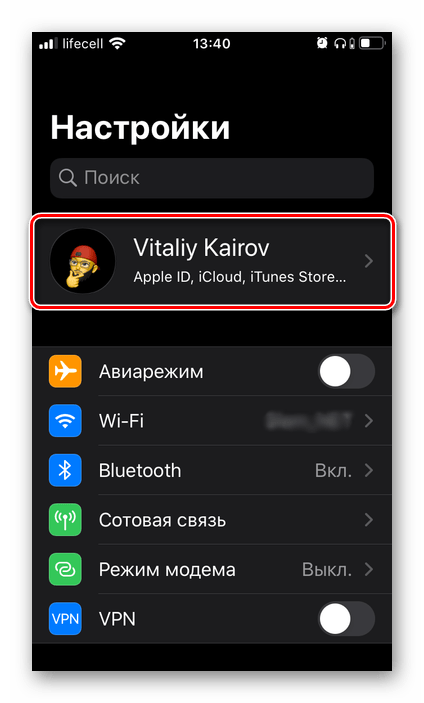




Способ 1: iTunes
Подключите iPhone к компьютеру посредством комплектного USB-кабеля и выполните следующие действия:
Читайте также: Как подключить айФон к ПК
- Запустите iTunes и дождитесь, пока мобильное устройство будет определено. Нажмите по иконке, выполненной в виде его миниатюры.
- Убедитесь, что открыта вкладка «Обзор», а если это не так – перейдите в нее. В основной области нажмите по расположенной справа кнопке «Восстановить iPhone», а затем «Восстановить и обновить» в появившемся окне с вопросом — именно это и инициирует процедуру сброса «яблочного» девайса.
- Далее останется просто ждать завершения процесса, в ходе которого ни в коем случае нельзя закрывать iTunes и отключать iPhone от компьютера – это может серьезно нарушить работоспособность телефона.


Способ 2: iPhone
Как мы уже сказали выше, выполнить сброс можно и на мобильном устройстве, и такой подход является более быстрым и просто удобным.
- Откройте «Настройки» iPhone и перейдите в них к разделу «Основные».
- Пролистайте открывшуюся страницу вниз и нажмите по надписи «Сброс».
- Далее выберите пункт «Сбросить контент и настройки», после чего подтвердите свои намерения.



Это действие запустит требуемую процедуру, которая может продлиться 10-20 минут. Дождитесь, пока на экране не отобразится приветственное сообщение, что будет сигнализировать о ее успешном завершении.
Решение возможных проблем
В некоторых случаях попытка сброса iPhone через программу iTunes может завершиться неудачей. Причин у такой проблемы существует немало, а проявляться она может как в виде банального прерывания или сбоя, так и более конкретно, выражаясь в номерной ошибке. В последнем случае решение найти значительно проще, в остальных же придется пробовать разные способы. К счастью, на нашем сайте есть отдельные статьи, посвященные этой теме, и если вам не удалось стереть данные с телефона, рекомендуем с ними ознакомиться.
Подробнее:
Как восстановить iPhone через iTunes
Что делать, если не восстанавливается iPhone через iTunes
Возможные ошибки в работе iTunes и их устранение
Заключение
Мы рассмотрели два возможных способа сброса iPhone, и каждый из них одинаково эффективно решает эту задачу. Возможные проблемы, с которыми можно столкнуться в ходе выполнения данной процедуры, зачастую легко устранимы.
 Мы рады, что смогли помочь Вам в решении проблемы.
Мы рады, что смогли помочь Вам в решении проблемы. Опишите, что у вас не получилось.
Наши специалисты постараются ответить максимально быстро.
Опишите, что у вас не получилось.
Наши специалисты постараются ответить максимально быстро.